การเข้าสู่ระบบ XClarity Orchestrator
เข้าสู่ระบบเว็บอินเทอร์เฟซ Lenovo XClarity Orchestrator จากระบบที่มีการเชื่อมต่อเครือข่ายกับอุปกรณ์เสมือน XClarity Orchestrator
ก่อนจะเริ่มต้น
- Chrome 80.0 ขึ้นไป
- Firefox ESR 68.6.0 ขึ้นไป
- Microsoft Edge 40.0 ขึ้นไป
- Safari 13.0.4 ขึ้นไป (ทำงานบน macOS 10.13 ขึ้นไป)
การเข้าถึงเว็บอินเทอร์เฟซจะดำเนินการผ่านการเชื่อมต่อที่มีความปลอดภัย ตรวจสอบให้แน่ใจว่าคุณใช้ https
เมื่อใช้บัญชีผู้ใช้ LDAP คุณสามารถเข้าสู่ระบบโดยใช้ชื่อผู้ใช้หรือ username@domain (ตัวอย่างเช่น user1@company.com)
- หากไม่ได้คลิกหรือพิมพ์บนส่วนติดต่อผู้ใช้เป็นเวลา 30 นาที เซสชันผู้ใช้ของคุณจะถูกจำกัดการใช้งานเป็นแบบอ่านอย่างเดียว หากคุณพยายามแก้ไขข้อมูล เซสชันผู้ใช้จะถูกนำออกจากระบบโดยอัตโนมัติ
- หากคุณไม่ได้ดูข้อมูลเป็นเวลา 1440 นาที (24 ชั่วโมง) เซสชันผู้ใช้ของคุณจะถูกนำออกจากระบบโดยอัตโนมัติ
- หลังจาก 24 ชั่วโมง เซสชันผู้ใช้จะถูกนำออกจากระบบโดยอัตโนมัติ โดยไม่คำนึงถึงกิจกรรมของผู้ใช้
ขั้นตอน
ในการเข้าสู่ระบบเว็บอินเทอร์เฟซ XClarity Orchestrator โปรดทำตามขั้นตอนต่อไปนี้
- ชี้เบราเซอร์ของคุณไปยังที่อยู่ IP ของอุปกรณ์เสมือน XClarity Orchestrator
- ใช้ที่อยู่ IPv4 แบบคงที่
หากคุณกำหนดที่อยู่ IPv4 ในระหว่างการติดตั้ง ให้ใช้ที่อยู่ IPv4 นั้นในการเข้าถึงเว็บอินเทอร์เฟซ โดยใช้ URL ต่อไปนี้
https://{IPv4_address}/#/login.htmlตัวอย่าง:https://192.0.2.10/#/login.html - การใช้เซิร์ฟเวอร์ DHCP ในโดเมนบรอดแคสต์เดียวกันกับ XClarity Orchestrator
หากเซิร์ฟเวอร์ DHCP ได้รับการตั้งค่าในโดเมนบรอดแคสต์เดียวกันกับ XClarity Orchestrator ให้ใช้ที่อยู่ IPv4 ที่แสดงในคอนโซลอุปกรณ์เสมือน XClarity Orchestrator เพื่อเข้าถึงเว็บอินเทอร์เฟซโดยใช้ URL ต่อไปนี้
https://{IPv4_address}/#/login.htmlตัวอย่าง:https://192.0.2.10/#/login.html
หน้าการเข้าสู่ระบบเริ่มต้นจะปรากฏ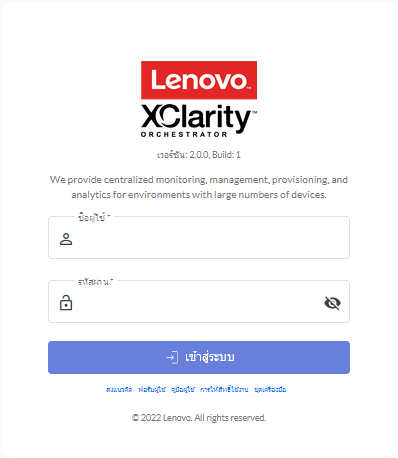 จากหน้าสำหรับเข้าสู่ระบบ คุณสามารถดำเนินการต่อไปนี้ได้:
จากหน้าสำหรับเข้าสู่ระบบ คุณสามารถดำเนินการต่อไปนี้ได้:- ส่งความคิดสำหรับ XClarity Orchestrator บน เว็บไซต์ Lenovo XClarity Ideation หรือโดยคลิก ส่งความคิด
- ถามและค้นหาคำตอบบน เว็บไซต์กระดานสนทนาชุมชน Lenovo XClarity โดยคลิก ฟอรั่มผู้ใช้
- ค้นหาข้อมูลเกี่ยวกับวิธีใช้ XClarity Orchestrator ได้โดยคลิก คู่มือผู้ใช้
- ค้นหาและจัดการสิทธิ์การใช้งานของ Lenovo ทั้งหมดจาก เว็บพอร์ทัล Features on Demand โดยคลิก การให้สิทธิ์ใช้งาน
- ค้นหาข้อมูลเกี่ยวกับ API ที่มีให้ใช้งานโดยคลิก ชุดเครื่องมือ
- ใช้ที่อยู่ IPv4 แบบคงที่
- เลือกภาษาที่ต้องการจากรายการ ภาษา แบบดรอปดาวน์หมายเหตุการตั้งค่าและข้อมูลการกำหนดค่าบางส่วนที่ระบุโดยตัวจัดการทรัพยากรและอุปกรณ์ที่มีการจัดการอาจมีเฉพาะภาษาอังกฤษเท่านั้น
- ป้อน ID ผู้ใช้และรหัสผ่านที่ถูกต้อง แล้วคลิก เข้าสู่ระบบคุณต้องเปลี่ยนรหัสผ่านเมื่อมีการใช้บัญชีผู้ใช้เฉพาะเจาะจงเพื่อเข้าสู่ระบบ XClarity Orchestrator เป็นครั้งแรก ตามค่าเริ่มต้น รหัสผ่านต้องประกอบด้วยอักขระ 8 – 256 และต้องเป็นไปตามเกณฑ์ต่อไปนี้สำคัญขอแนะนาให้ใช้รหัสผ่านที่รัดกุมซึ่งใช้อักขระมากกว่า 16 ตัว
- ต้องประกอบด้วยอักขระพยัญชนะอย่างน้อยหนึ่งตัวและต้องไม่มีอักขระเรียงลำดับต่อกันเกินสองตัว รวมถึงลำดับอักขระพยัญชนะ ตัวเลข และแป้นพิมพ์ QWERTY (ตัวอย่างเช่น ไม่อนุญาตให้ใช้ “abc”, “123” และ “asd”)
- ต้องประกอบด้วยตัวเลขอย่างน้อยหนึ่งตัว
- ต้องประกอบด้วยอักขระต่างๆ อย่างน้อยสองตัวต่อไปนี้
- อักษรตัวพิมพ์ใหญ่ (A – Z)
- อักษรตัวพิมพ์เล็ก (a – z)
- อักขระพิเศษ ; @ _ ! ' $ & +
ไม่อนุญาตให้ใช้อักขระช่องว่าง
- ต้องไม่ซ้ำกับชื่อผู้ใช้หรือย้อนกลับชื่อผู้ใช้
- ต้องไม่ประกอบด้วยอักขระเดียวกันติดต่อกันเกินสองตัว (ตัวอย่างเช่น ไม่อนุญาตให้ใช้ “aaa”, “111” และ “...”)
หลังจากดำเนินการเสร็จ
แดชบอร์ด XClarity Orchestrator จะแสดงให้เห็นข้อมูลสรุปสถานภาพของทรัพยากรและกิจกรรมในสภาพแวดล้อมของคุณ
เปลี่ยนรหัสผ่านของผู้ใช้ปัจจุบันโดยคลิก เปลี่ยนรหัสผ่าน
ออกจากเซสชันปัจจุบันโดยคลิก ออกจากระบบ หน้าเข้าสู่ระบบ XClarity Orchestrator จะปรากฏขึ้น
จากหน้าการเข้าสู่ระบบ คุณสามารถคลิกลิงก์ การให้สิทธิ์ใช้งาน เพื่อเปิด เว็บพอร์ทัล Features on Demand ซึ่งเป็นที่ที่คุณสามารถค้นหาและจัดการสิทธิ์การใช้งานผลิตภัณฑ์ Lenovo ทั้งหมดของคุณได้
ส่งความคิดสำหรับ XClarity Orchestrator บน เว็บไซต์ Lenovo XClarity Ideation หรือโดยคลิก ส่งความคิด
ถามและค้นหาคำตอบบน เว็บไซต์กระดานสนทนาชุมชน Lenovo XClarity โดยคลิก ฟอรั่มผู้ใช้
ดาวน์โหลดชุดเครื่องมือ XClarity Orchestrator PowerShell (LXCOPSTool) โดยคลิกที่ ชุดเครื่องมือ ชุดเครื่องมือ LXCOPSTool ให้ไลบรารี cmdlet เพื่อสร้างการทำงานอัตโนมัติสำหรับการเตรียมใช้งานและการจัดการทรัพยากรจากเซสชัน Microsoft PowerShell
ดูข้อมูลเกี่ยวกับวิธีใช้ XClarity Orchestrator โดยใช้ระบบวิธีใช้ที่มีในตัวโดยคลิก วิธีใช้
เอกสารแบบออนไลน์ได้รับการอัปเดตเป็นภาษาอังกฤษเป็นประจำ
ดูข้อมูลเกี่ยวกับรุ่นของ XClarity Orchestrator โดยคลิก เกี่ยวกับ
จากกล่องโต้ตอบ เกี่ยวกับ คุณสามารถดูลิงก์เพื่อดู ข้อตกลงสิทธิ์การใช้งานของผู้ใช้ สิทธิ์การใช้งานโอเพนซอร์ส และ คำชี้แจงสิทธิ์ส่วนบุคคลของ Lenovo ได้
เปลี่ยนภาษาของส่วนติดต่อผู้ใช้ได้โดยคลิก เปลี่ยนภาษา รองรับภาษาต่อไปนี้
- ภาษาอังกฤษ (en)
- ภาษาจีนตัวย่อ (zh-CN)
- ภาษาจีนตัวเต็ม (zh-TW)
- ภาษาฝรั่งเศส (fr)
- ภาษาเยอรมัน (de)
- ภาษาอิตาลี (it)
- ภาษาญี่ปุ่น (ja)
- ภาษาเกาหลี (ko)
- ภาษาโปรตุเกสบราซิล (pt-BR)
- ภาษารัสเซีย (ru)
- ภาษาสเปน (es)
- ภาษาไทย (th)